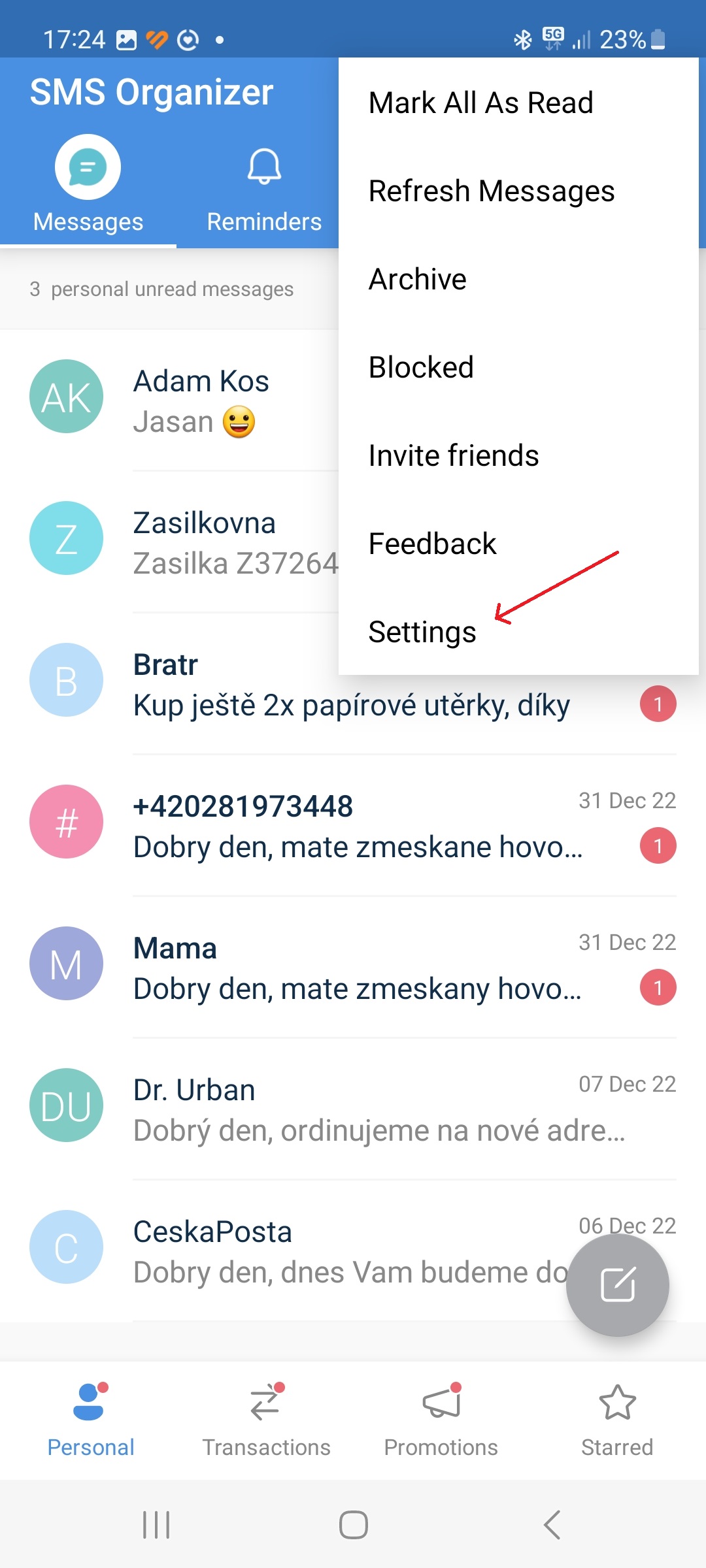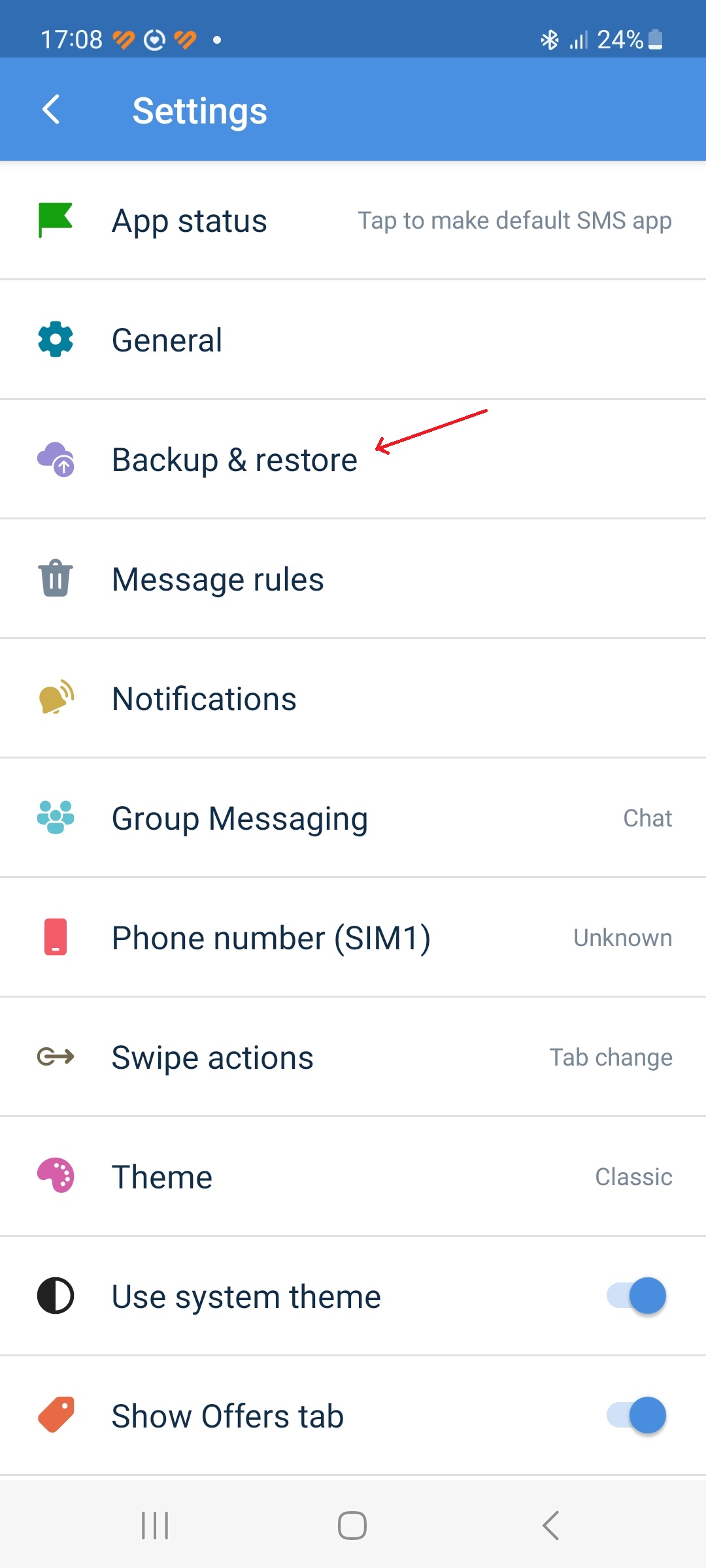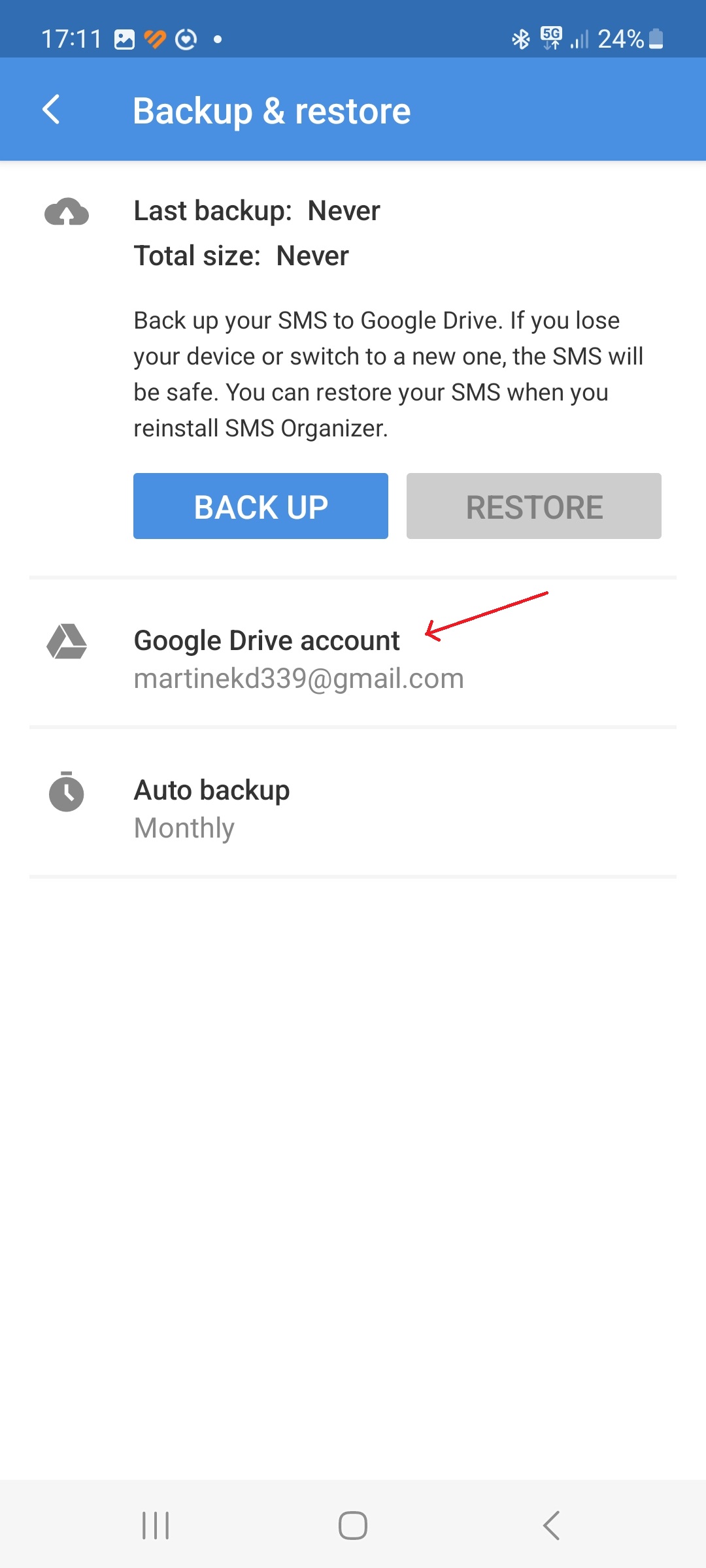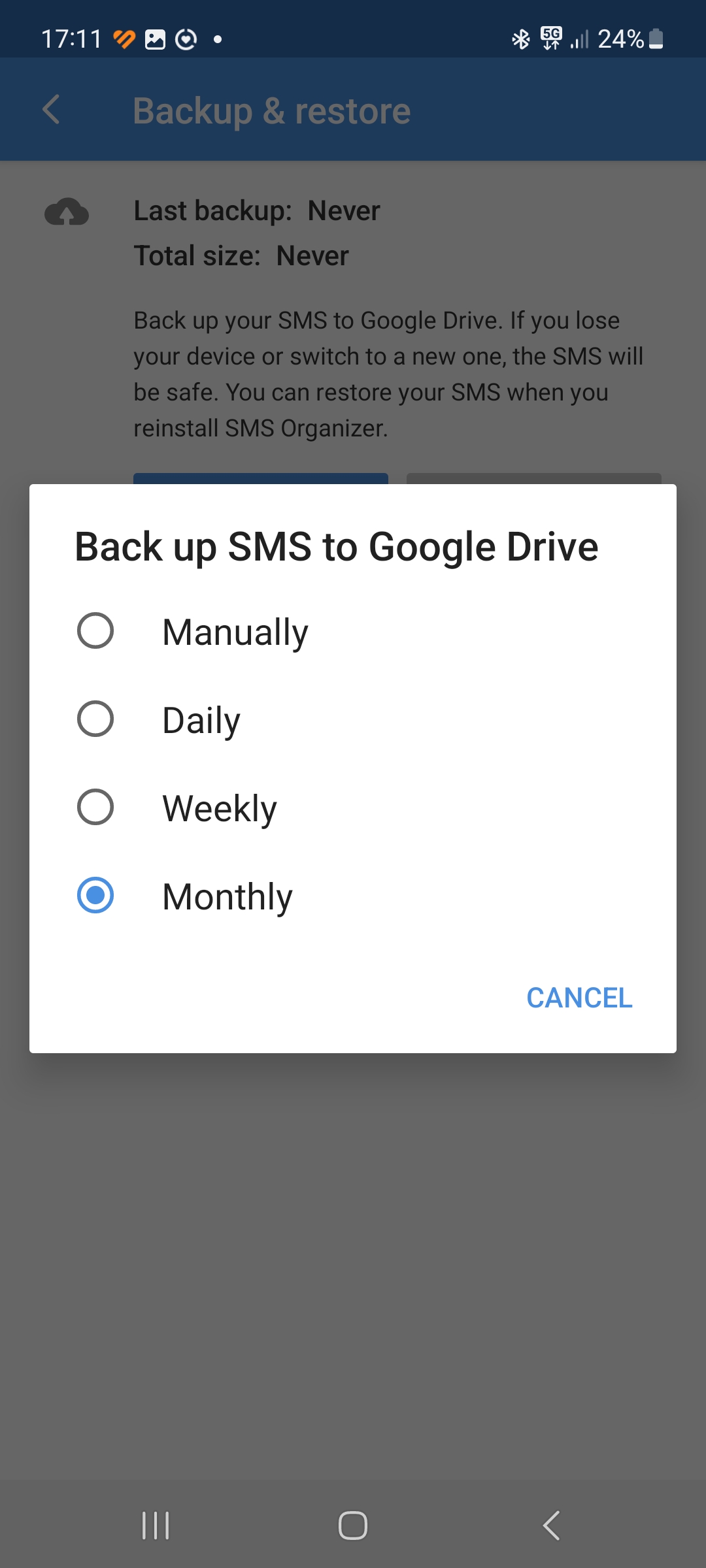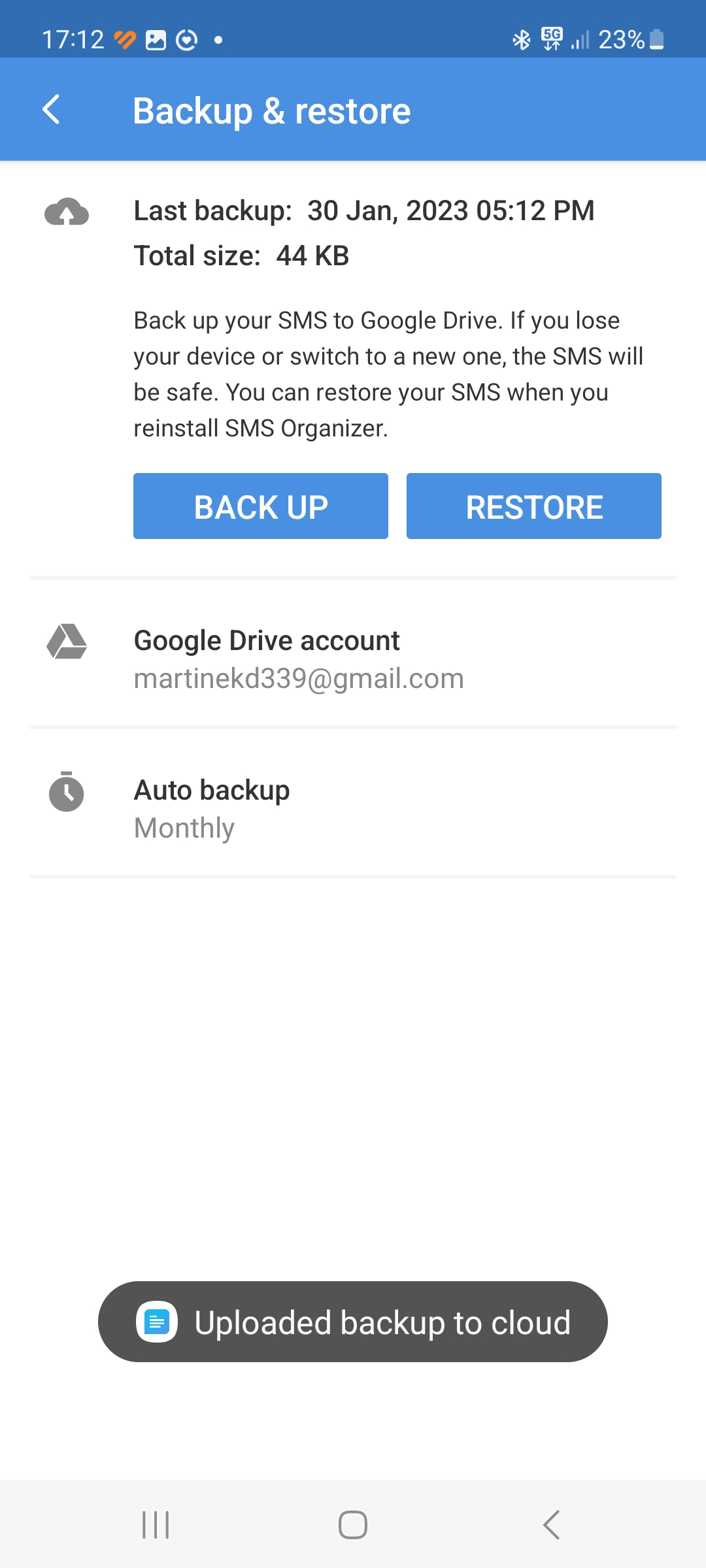ਨਾਲ ਫ਼ੋਨਾਂ 'ਤੇ ਟੈਕਸਟ ਸੁਨੇਹਿਆਂ ਦਾ ਬੈਕਅੱਪ ਲੈਣਾ ਅਤੇ ਰੀਸਟੋਰ ਕਰਨਾ Androidem ਅੱਜ ਪਹਿਲਾਂ ਨਾਲੋਂ ਸੌਖਾ ਹੈ। ਜਦੋਂ ਤੁਸੀਂ ਪੁਰਾਣੇ ਫ਼ੋਨ ਤੋਂ ਨਵੇਂ ਫ਼ੋਨ 'ਤੇ ਸਵਿੱਚ ਕਰਦੇ ਹੋ, ਤਾਂ Google ਇਸਨੂੰ ਆਪਣੇ-ਆਪ ਕਰਦਾ ਹੈ, ਅਤੇ ਇਸਦੇ ਸੁਨੇਹੇ ਇਸਦਾ ਚੰਗਾ ਕੰਮ ਕਰਦੇ ਹਨ। ਹਾਲਾਂਕਿ, ਸੁਨੇਹਿਆਂ ਵਿੱਚ ਸਿਰਫ ਇੱਕ ਬੁਨਿਆਦੀ ਇੰਟਰਫੇਸ ਹੁੰਦਾ ਹੈ, ਉਹਨਾਂ ਵਿੱਚ ਅਨੁਕੂਲਤਾ ਦੀ ਘਾਟ ਹੁੰਦੀ ਹੈ, ਅਤੇ ਅਤੀਤ ਵਿੱਚ ਅਜਿਹੇ ਕੇਸ ਹੋਏ ਹਨ ਜਦੋਂ ਸਾਰੇ ਸੁਨੇਹਿਆਂ ਨੂੰ ਨਵੀਂ ਡਿਵਾਈਸ ਵਿੱਚ ਟ੍ਰਾਂਸਫਰ ਨਹੀਂ ਕੀਤਾ ਗਿਆ ਸੀ।
ਗੂਗਲ ਡਰਾਈਵ 'ਤੇ "ਸੁਨੇਹਿਆਂ" ਦਾ ਬੈਕਅੱਪ ਲੈਣ ਲਈ ਸਭ ਤੋਂ ਵਧੀਆ ਐਪਾਂ ਵਿੱਚੋਂ ਇੱਕ ਹੈ SMS ਆਰਗੇਨਾਈਜ਼ਰ। ਜਦੋਂ ਤੁਸੀਂ ਇੱਕ ਨਵੇਂ ਫ਼ੋਨ 'ਤੇ ਸਵਿੱਚ ਕਰਦੇ ਹੋ ਤਾਂ ਇਹ ਨਾ ਸਿਰਫ਼ ਉਹਨਾਂ ਨੂੰ ਭਰੋਸੇਯੋਗ ਤੌਰ 'ਤੇ ਬਹਾਲ ਕਰਦਾ ਹੈ, ਬਲਕਿ ਇਹ ਉਹਨਾਂ ਨੂੰ ਤੁਹਾਡੀ ਡਿਵਾਈਸ 'ਤੇ ਆਪਣੇ ਆਪ ਬੈਕਅੱਪ ਵੀ ਲੈਂਦਾ ਹੈ - ਸਿਰਫ਼ ਬਾਰੰਬਾਰਤਾ (ਰੋਜ਼ਾਨਾ, ਹਫ਼ਤਾਵਾਰੀ ਜਾਂ ਮਹੀਨਾਵਾਰ) ਸੈੱਟ ਕਰੋ।
ਤੁਹਾਡੀ ਦਿਲਚਸਪੀ ਹੋ ਸਕਦੀ ਹੈ

ਇਸ ਤੋਂ ਪਹਿਲਾਂ ਕਿ ਅਸੀਂ ਸ਼ੁਰੂ ਕਰੀਏ, ਤੁਹਾਨੂੰ SMS ਆਰਗੇਨਾਈਜ਼ਰ ਨੂੰ ਸਥਾਪਤ ਕਰਨ ਦੀ ਲੋੜ ਹੋਵੇਗੀ ਕਿਉਂਕਿ ਇਹ ਪਹਿਲਾਂ ਤੋਂ ਸਥਾਪਤ ਮੀਨੂ ਦਾ ਹਿੱਸਾ ਨਹੀਂ ਹੈ। androidਐਪਲੀਕੇਸ਼ਨਾਂ ਦਾ. ਤੁਸੀਂ ਇਸਨੂੰ ਡਾਊਨਲੋਡ ਕਰ ਸਕਦੇ ਹੋ ਇੱਥੋਂ. (ਤੁਸੀਂ ਇਸਨੂੰ ਗੂਗਲ ਪਲੇ ਸਟੋਰ ਤੋਂ ਡਾਊਨਲੋਡ ਨਹੀਂ ਕਰ ਸਕਦੇ ਹੋ, ਕਿਉਂਕਿ ਇਹ ਸਾਡੇ ਦੇਸ਼ ਵਿੱਚ ਅਧਿਕਾਰਤ ਤੌਰ 'ਤੇ ਉਪਲਬਧ ਨਹੀਂ ਹੈ - ਘੱਟੋ ਘੱਟ ਅਜੇ ਤੱਕ ਨਹੀਂ। ਇਸਦਾ ਮਤਲਬ ਇਹ ਵੀ ਹੈ, ਬਦਕਿਸਮਤੀ ਨਾਲ, ਇਹ ਚੈੱਕ ਭਾਸ਼ਾ ਵਿੱਚ ਸਥਾਨਕ ਨਹੀਂ ਹੈ।) ਪਹਿਲੀ ਲਾਂਚ ਤੋਂ ਬਾਅਦ, ਤੁਹਾਨੂੰ ਲੋੜ ਪਵੇਗੀ ਐਪ ਨੂੰ ਸੁਨੇਹਿਆਂ ਤੱਕ ਪਹੁੰਚ ਦੇਣ ਲਈ। ਫਿਰ ਤੁਹਾਨੂੰ ਇਸਦੇ ਅੰਦਰ ਆਪਣੇ ਸਾਰੇ ਸੁਨੇਹੇ ਦੇਖਣੇ ਚਾਹੀਦੇ ਹਨ।
ਐਸਐਮਐਸ ਆਰਗੇਨਾਈਜ਼ਰ ਨਾਲ ਆਪਣੇ ਸੁਨੇਹਿਆਂ ਦਾ ਬੈਕਅੱਪ ਕਿਵੇਂ ਲੈਣਾ ਹੈ?
- SMS ਆਰਗੇਨਾਈਜ਼ਰ ਸ਼ੁਰੂ ਕਰੋ।
- ਉੱਪਰ ਸੱਜੇ ਪਾਸੇ, ਟੈਪ ਕਰੋ ਤਿੰਨ ਬਿੰਦੀਆਂ ਦਾ ਪ੍ਰਤੀਕ.
- ਇੱਕ ਵਿਕਲਪ ਚੁਣੋ ਸੈਟਿੰਗ (ਸੈਟਿੰਗਜ਼)।
- ਆਈਟਮ 'ਤੇ ਟੈਪ ਕਰੋ ਬੈਕਅਪ ਅਤੇ ਰੀਸਟੋਰ (ਬੈਕਅੱਪ ਅਤੇ ਰੀਸਟੋਰ)।
- ਸ਼ਾਮਲ ਕਰੋ ਗੂਗਲ ਖਾਤਾ.
- ਚੁਣੋ ਕਿੰਨੀ ਵਾਰੀ ਤੁਸੀਂ ਚਾਹੁੰਦੇ ਹੋ ਕਿ ਤੁਹਾਡੇ ਸੁਨੇਹਿਆਂ ਦਾ ਬੈਕਅੱਪ ਲਿਆ ਜਾਵੇ।
- ਵਿਕਲਪ 'ਤੇ ਟੈਪ ਕਰੋ ਬੈਕ ਅਪ (ਬੈਕਅੱਪ) ਗੂਗਲ ਡਰਾਈਵ 'ਤੇ ਤੁਹਾਡੇ ਸੁਨੇਹਿਆਂ ਦਾ ਬੈਕਅੱਪ ਲੈਣਾ ਸ਼ੁਰੂ ਕਰਨ ਲਈ।
SMS ਆਰਗੇਨਾਈਜ਼ਰ ਦੀ ਵਰਤੋਂ ਕਰਨ ਦਾ ਇੱਕ ਮੁੱਖ ਕਾਰਨ ਇਹ ਹੈ ਕਿ ਤੁਸੀਂ ਇੱਕ ਨਵੀਂ ਡਿਵਾਈਸ 'ਤੇ ਆਪਣੇ "ਟੈਕਸਟ ਬਾਕਸ" ਨੂੰ ਰੀਸਟੋਰ ਕਰ ਸਕਦੇ ਹੋ। ਪੁਰਾਣੇ ਫ਼ੋਨ ਤੋਂ ਨਵੇਂ ਫ਼ੋਨ 'ਤੇ ਸਵਿਚ ਕਰਨ ਵੇਲੇ, ਸਿਰਫ਼ ਨਵੇਂ ਫ਼ੋਨ 'ਤੇ SMS ਆਰਗੇਨਾਈਜ਼ਰ ਨੂੰ ਸਥਾਪਤ ਕਰੋ, ਆਪਣਾ ਫ਼ੋਨ ਨੰਬਰ ਸ਼ਾਮਲ ਕਰੋ, ਅਤੇ ਐਪਲੀਕੇਸ਼ਨ ਆਪਣੇ ਆਪ Google ਡਰਾਈਵ 'ਤੇ ਸਥਿਤ ਬੈਕਅੱਪ ਦਾ ਨਵੀਨਤਮ ਸੰਸਕਰਣ ਲੱਭ ਲਵੇਗੀ।